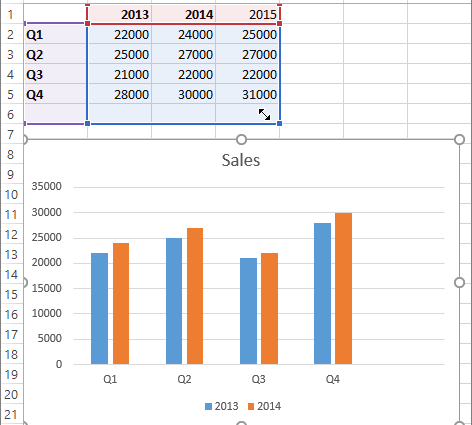Opsyon 1. Manu-manong
Ipagpalagay na mayroon kang sumusunod na tsart, na binuo sa mga halaga ng unang hanay ng talahanayan (Moscow):
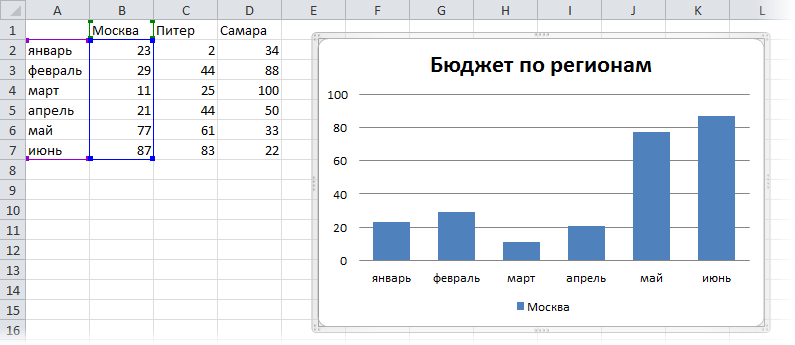
Ang gawain ay upang mabilis na magdagdag ng karagdagang data dito nang hindi nililikha ang diagram (Samara).
Lahat ng mapanlikha, gaya ng dati, ay simple: piliin ang column na may bagong data (D1:D7), kopyahin ito sa clipboard (CTRL + C), piliin ang tsart at i-paste ang data mula sa clipboard (CTRL + V). Sa Excel 2003 at mas matanda, ang pag-drag (!) sa napiling hanay gamit ang mouse sa lugar ng tsart ay gumagana din. Madali at maganda, tama ba?
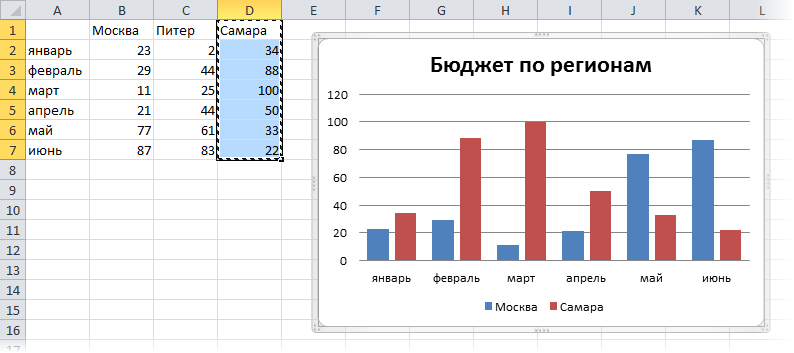
Kung ang pagpasok ay hindi nangyari nang eksakto tulad ng gusto mo o nais mong magpasok ng hindi isang bagong hilera na may data (isang bagong lungsod), ngunit isang pagpapatuloy ng umiiral na isa (halimbawa, data para sa ikalawang kalahati ng taon para sa parehong Moscow ), pagkatapos sa halip na ang karaniwang pagpapasok, maaari kang gumamit ng isang espesyal sa pamamagitan ng pag-click sa CTRL+ALT+V o gamit ang dropdown na button Isingit (Idikit) tab Tahanan (Tahanan):
Pagpipilian 2. Ganap na awtomatiko
Kung mayroon kang Excel 2007 o mas bago, pagkatapos ay upang magdagdag ng bagong data sa chart, kailangan mong gumawa ng napakaliit na pagkilos – ideklara nang maaga ang hanay ng data para sa chart bilang isang Talahanayan. Magagawa ito sa tab. Tahanan (Tahanan) gamit ang pindutan I-format bilang isang talahanayan (Format bilang Talahanayan):
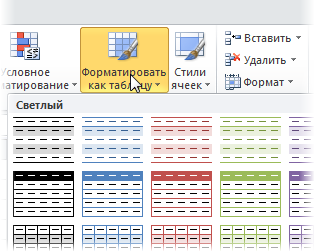
Ngayon, kapag nagdaragdag ng mga bagong row o column sa talahanayan, ang mga dimensyon nito ay awtomatikong isasaayos at, bilang resulta, ang mga bagong row at elemento ng row ay mabilis na mahuhulog sa chart, nang walang anumang karagdagang pagsisikap sa iyong bahagi. Automation!
- Smart Spreadsheets Excel 2007/2010